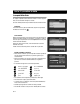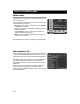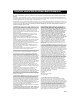Operation Manual
Ver la TV y escuchar la radio
ES 13
Borrar la lista seleccionada
Si desea eliminar una lista de forma permanente, primero
selecciónela con los botones en la línea "Seleccionar la lista".
A continuación, desplácese a "Borrar la lista seleccionada" y pulse
ok.
Renombrar la lista elegida
Póngale un nombre nuevo a la lista. Consulte el apartado "Crear una
lista" de la página anterior.
Añadir/Borrar canales
En este menú, puede agregar y eliminar canales de las listas.
Para añadir o eliminar un canal de la lista, pulse
info
.
El cuadrado que hay a la derecha de cada línea está vacío cuando se
trata de canales eliminados, y contiene una " " cuando se trata de
canales añadidos. Al lado del nombre del canal, se pueden mostrar
tres símbolos diferentes:
para canales nuevos, que no ha visitado antes, para canales
bloqueados por el usuario y para canales codificados.
• Desplácese al canal deseado con los botones .
•Pulse opt si quiere previsualizar el canal.
• Añada/elimine un canal pulsando info.
• Cuando termine, confirme las selecciones y salga del menú
pulsando ok.
Reordenar canales
Esta función le permite ordenar los canales dentro de las listas.
• Con el botón , marque el canal que desea desplazar a una
nueva posición.
• Desplace el canal a la posición deseada con los botones .
• Luego, pulse el botón .
•Pulse ok para confirmar la nueva posición.
Bloquear canales
Para abrir este menú, se le pedirá que introduzca el código de
acceso.
Este código viene definido de fábrica como 1234.
Puede bloquear (y después desbloquear) los canales de cualquiera
de las listas con el fin de impedir que sus hijos los puedan ver, etc.
• Seleccione el canal que desee bloquear y pulse info.
Repita el procedimiento para cada canal que desee bloquear.
•Pulse opt si quiere previsualizar el canal.
•Pulse ok para confirmar.
Los canales bloqueados estarán marcados con el símbolo " ".
• Para ver los canales bloqueados, deberá introducir el código de
acceso.